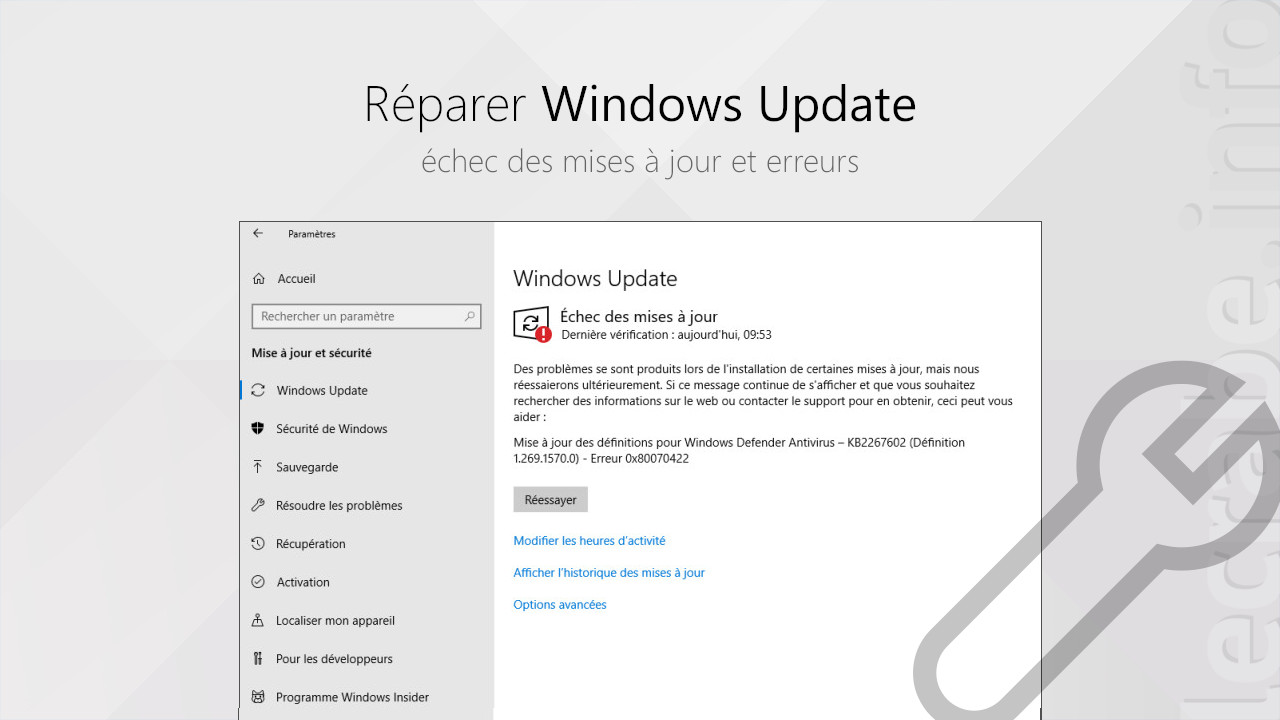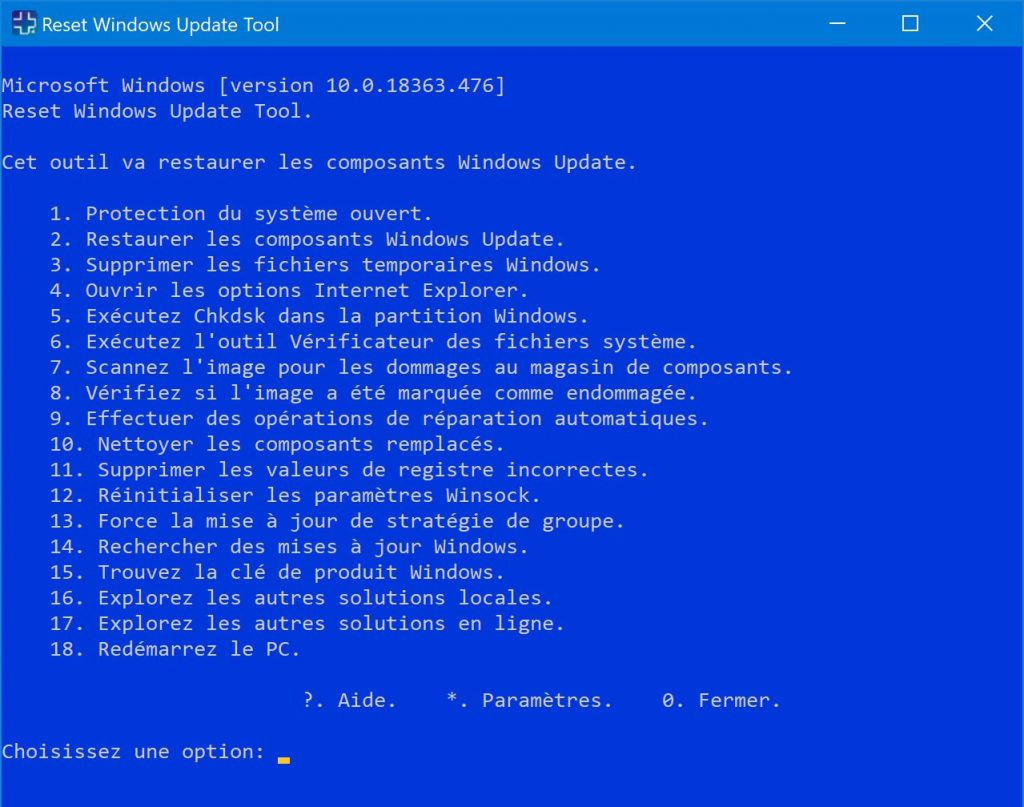Windows Update n’arrive pas à télécharger les mises à jour ? Vous avez le message d’erreur « Échec des mises à jour » ? Un code d’erreur 0x800xxxxx s’affiche à l’installation d’une mise à jour ? Windows Update ne fonctionne plus ? Bref, vous avez des problèmes avec Windows Update qui vous empêchent d’installer les mises à jour Windows ?
Pas de panique ! Les erreurs sur Windows Update sont communes, et il existe des outils qui permettent de résoudre la plupart des problèmes qui bloquent Windows Update.
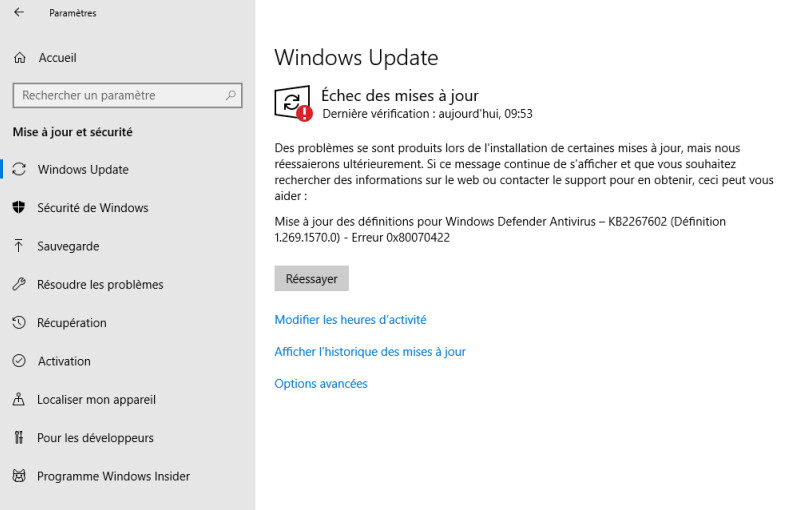
Voici quelques codes d’erreur que vous pouvez rencontrer sur Windows Update : 0x80240fff, 0x80072ee2, 0x800f081f, 0x800b0109, 0x80072f8f, 0x8000fff, 0x8e5e03fa…
Ce tutoriel vous explique comment réparer Windows Update sur Windows 10, 8 ou 7 afin que vous puissiez de nouveau télécharger les nouvelles mises à jour essentielles à la sécurité et à la stabilité de votre système.
Réparer Windows Update
N°1 : avec l’utilitaire de résolution des problèmes
- Exécutez l’utilitaire de résolution des problèmes :
- Sur Windows 10 : ouvrez les Paramètres > Mise à jour et sécurité > Résolution des problèmes.
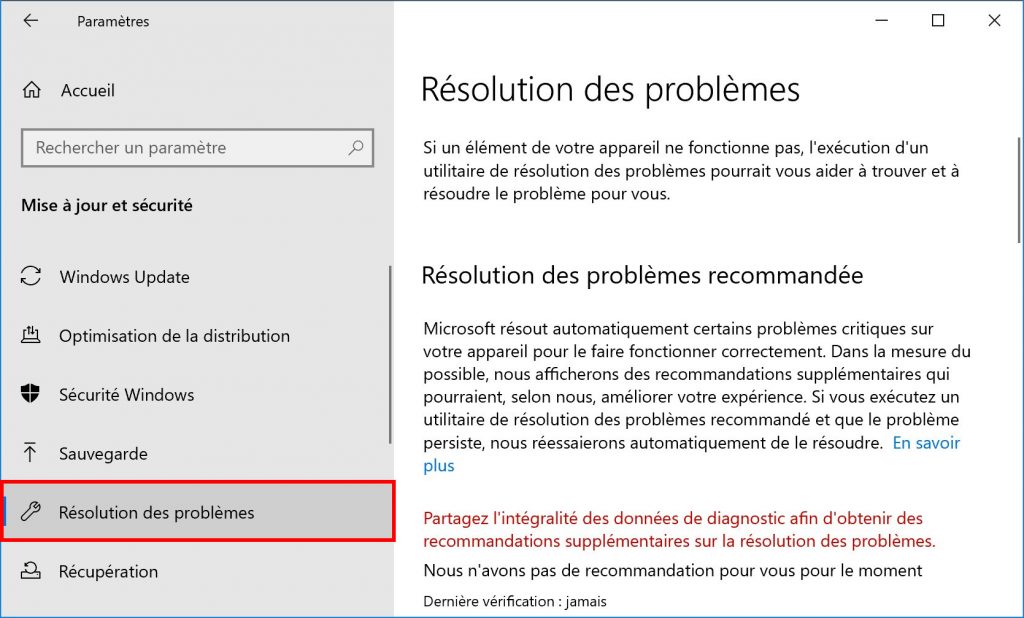 Sélectionnez Windows Update > Exécuter l’utilitaire de résolution des problèmes.
Sélectionnez Windows Update > Exécuter l’utilitaire de résolution des problèmes.
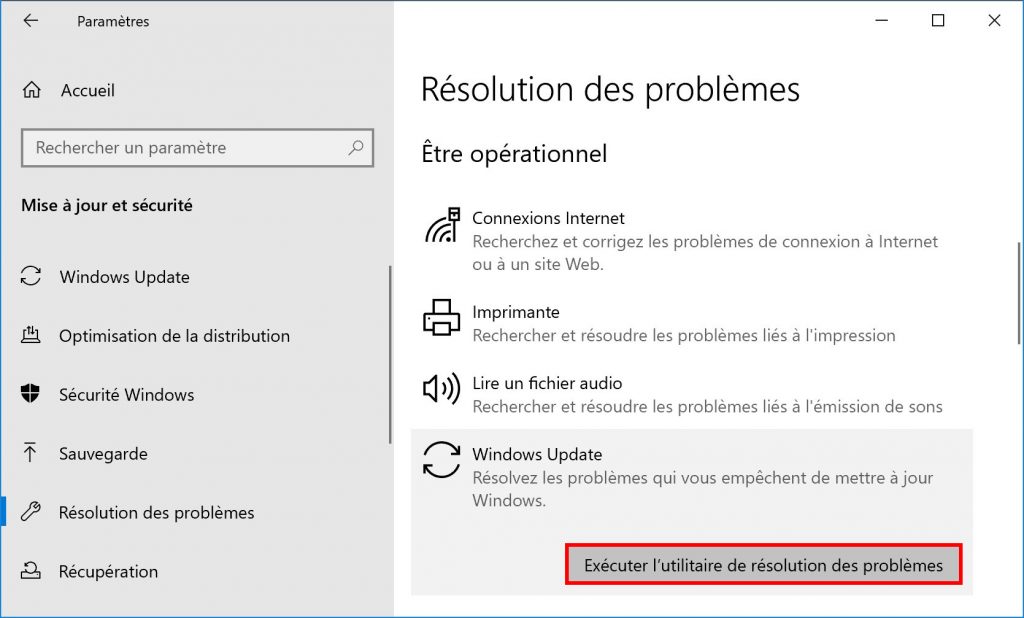 Alternative : si l’option est inaccessible, vous pouvez télécharger l’utilitaire de résolution des problèmes de Windows Update pour Windows 10 (wu10.diagcab) depuis le site de Microsoft.
Alternative : si l’option est inaccessible, vous pouvez télécharger l’utilitaire de résolution des problèmes de Windows Update pour Windows 10 (wu10.diagcab) depuis le site de Microsoft. - Sur Windows 7 et 8 : téléchargez l’utilitaire de résolution des problèmes de Windows Update pour Windows 7 et 8 (WindowsUpdate.diagcab) depuis le site de Microsoft puis exécutez-le.
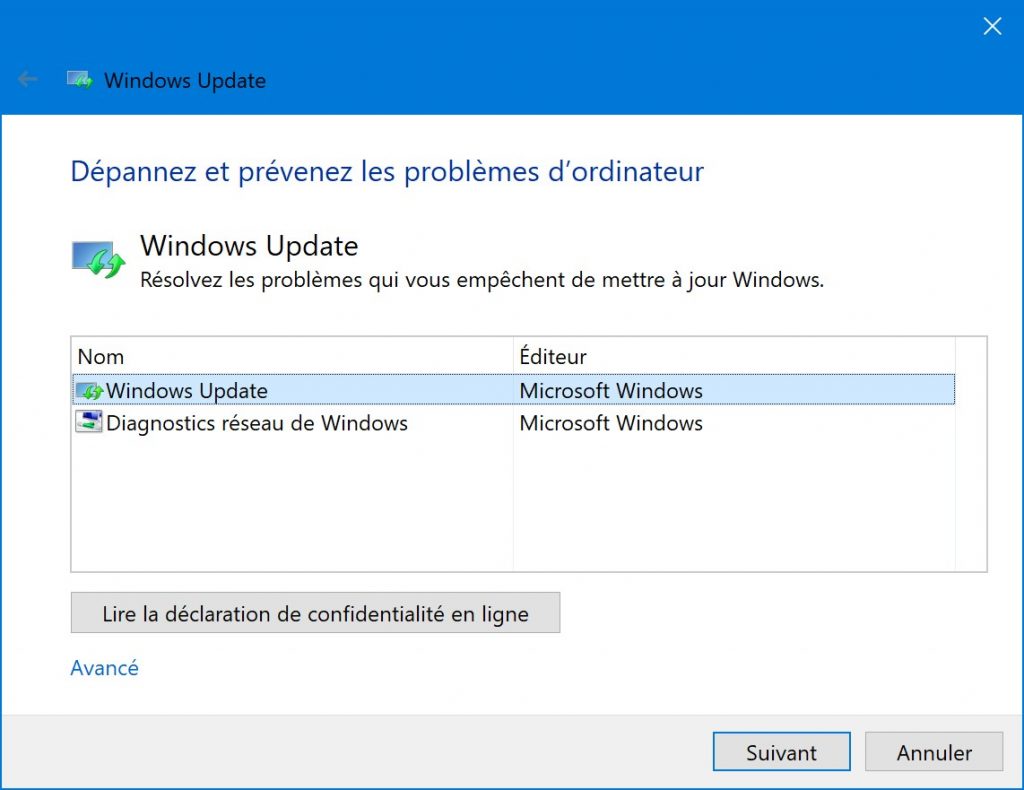 Cliquez ensuite sur Suivant > Essayer de résoudre les problèmes en tant qu’administrateur > Suivant.
Cliquez ensuite sur Suivant > Essayer de résoudre les problèmes en tant qu’administrateur > Suivant.
- Sur Windows 10 : ouvrez les Paramètres > Mise à jour et sécurité > Résolution des problèmes.
- Patientez jusqu’à la fin de la réparation automatique de Windows Update.
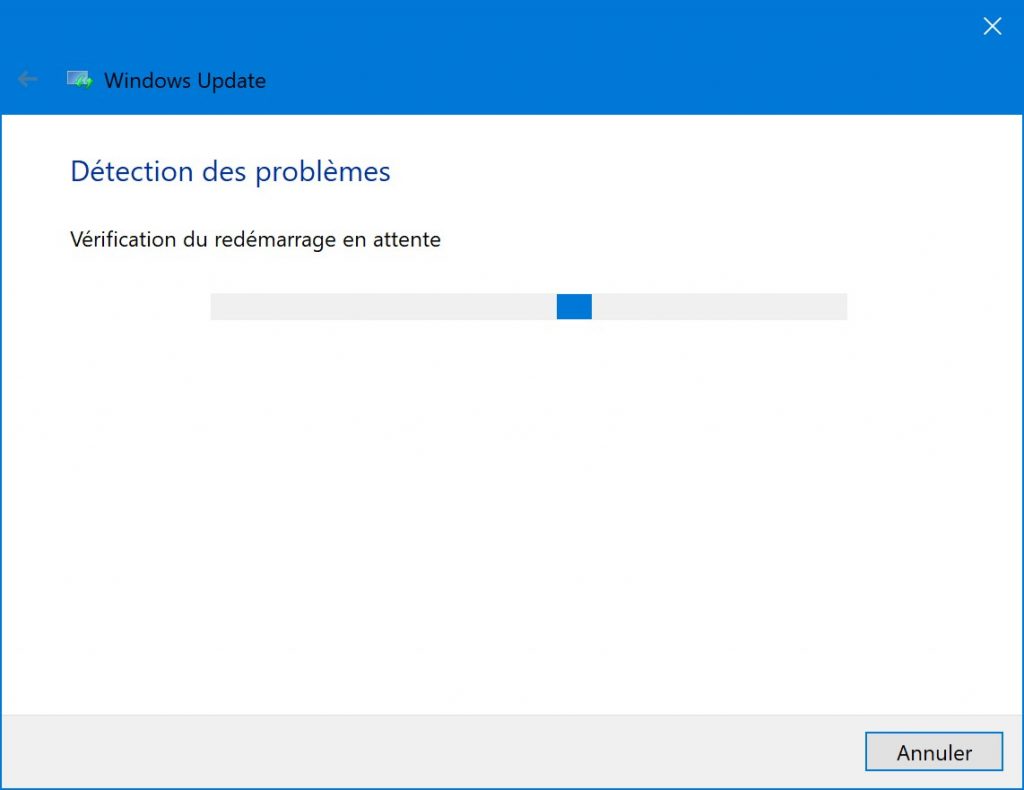

- Fermez l’utilitaire puis redémarrez votre ordinateur.
- Relancez la recherche et l’installation des mises à jour sur Windows Update.
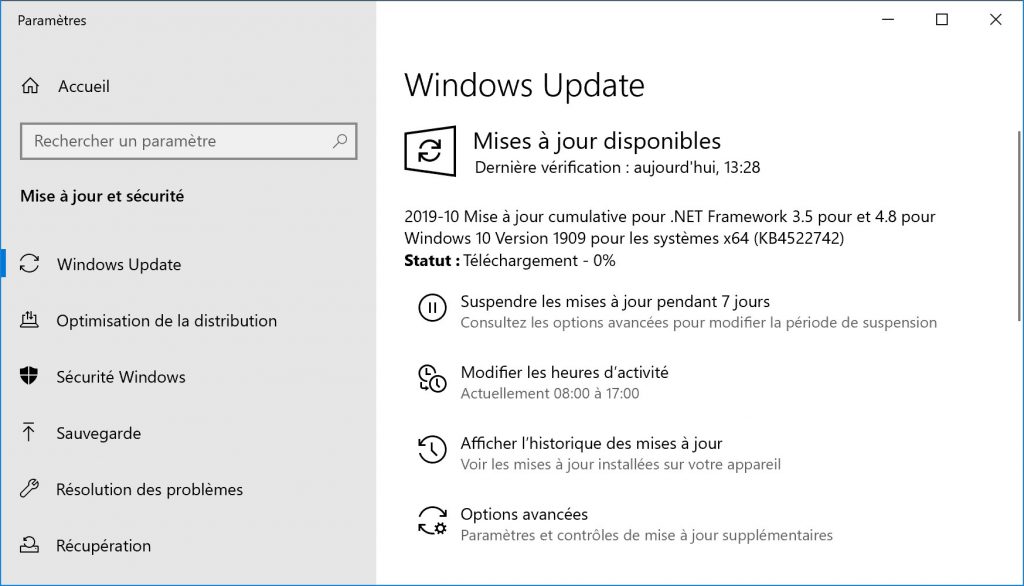
- Si Windows Update ne marche toujours pas, relancez l’utilitaire de résolution des problèmes une seconde fois ou suivez les instructions de la page Correction d’erreurs de Windows Update (microsoft.com).
N°2 : avec Reset Windows Update Tool
Reset Windows Update Tool est un outil qui permet de réinitialiser l’agent Windows Update et plus encore. L’outil est compatible avec Windows 7, 8 et 10.
Voici comment l’utiliser pour réparer Windows Update :
- Téléchargez puis installez Reset Windows Update Tool sur votre PC. Des raccourcis vers Reset Windows Update Tool sont crées sur le Bureau et dans le menu Démarrer.
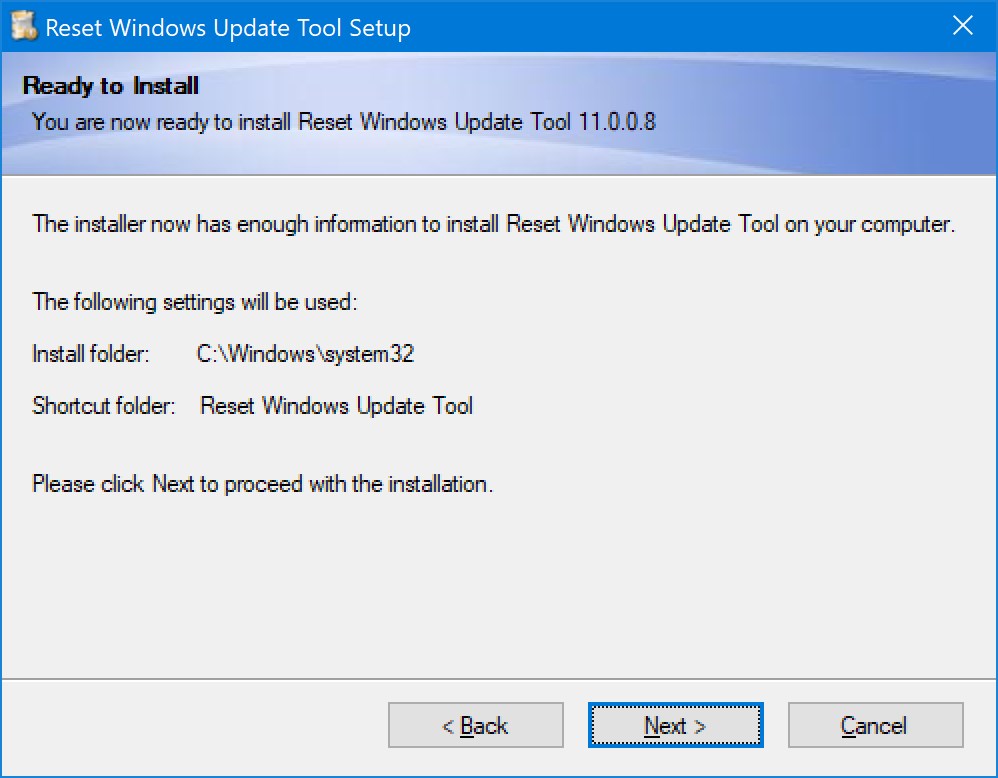
- Exécutez Reset Windows Update Tool en tant qu’administrateur.
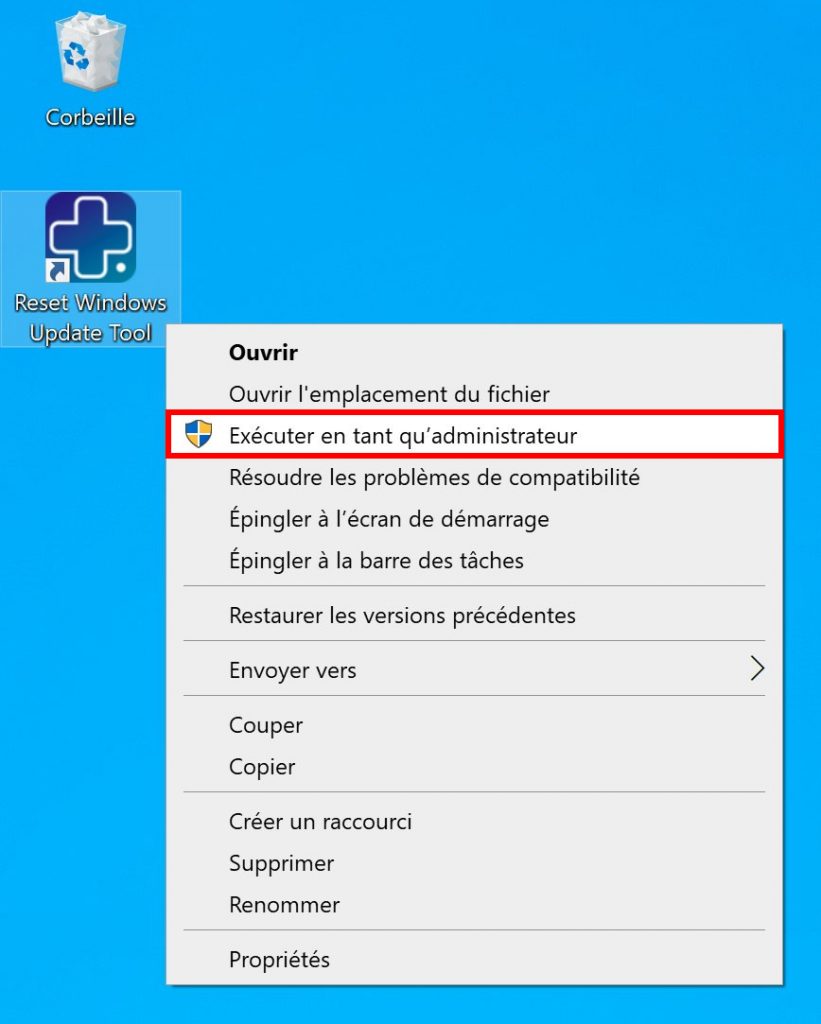
- Sélectionnez la langue français en entrant 1.
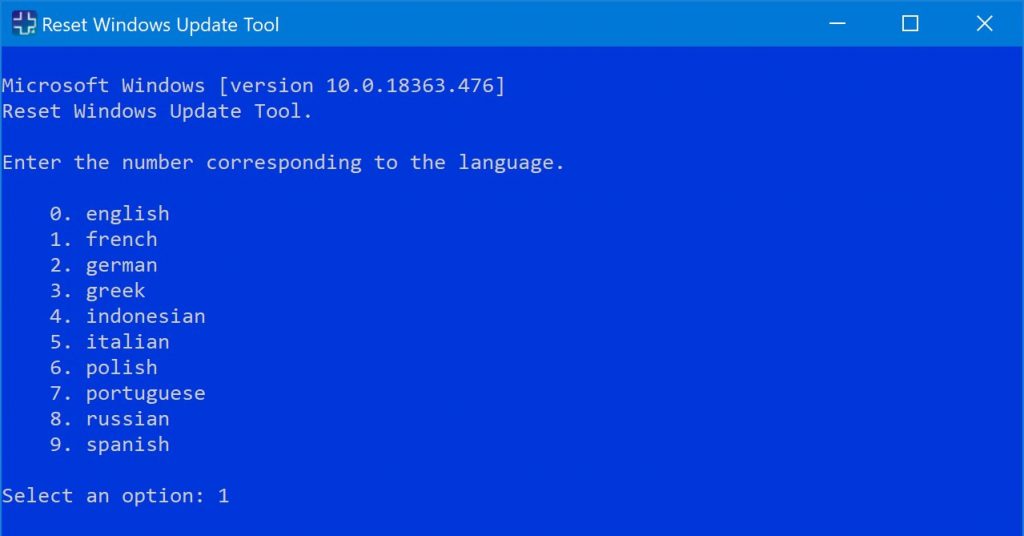
- Acceptez les conditions d’utilisation en entrant Y.

- Reset Windows Update Tool affiche toutes les options disponibles :
1. Ouvre la Protection du système (permet d'accéder à la Restauration du système pour restaurer ton PC à partir d'un point de restauration). 2. Restaure les composants Windows Update. 3. Supprime les fichiers temporaires Windows. 4. Ouvre les options d'Internet Explorer. 5. Exécute chkdsk.exe sur la partition Windows. 6. Exécute l'outil Vérification des fichiers système (sfc.exe). 7. Scanne l'image à la recherche d'une corruption dans le magasin des composants. 8. Vérifie si l'image a été marquée comme corrompue. 9. Effectue les opérations de réparation automatiques. 10. Nettoie les composants remplacés. 11. Supprime les valeurs incorrectes dans le Registre. 12. Répare/réinitialise les paramètres Winsock. 13. Force la mise à jour de la stratégie de groupe. 14. Recherche des mises à jour Windows. 15. Trouve la clé de produit Windows. 16. Explore d’autres solutions localement. 18. Explore d’autres solutions en ligne. 19. Redémarre le PC.
- Sélectionnez Restaurer les composants Windows Update en entrant 2.
- Patientez jusqu’à la fin de la réinitialisation des composants de Windows Update puis cliquez sur n’importe quelle touche pour revenir au menu principal.
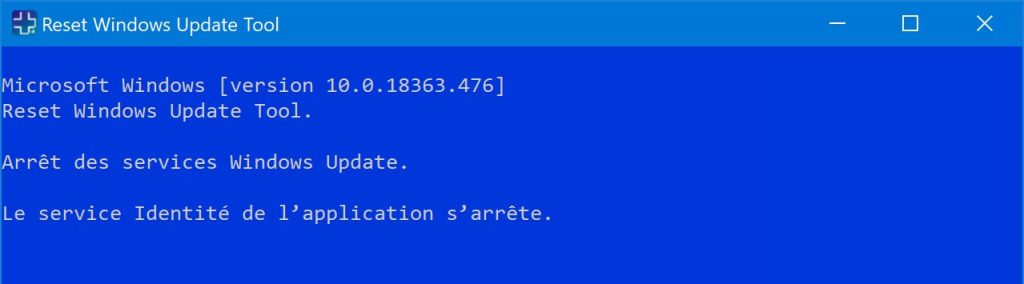
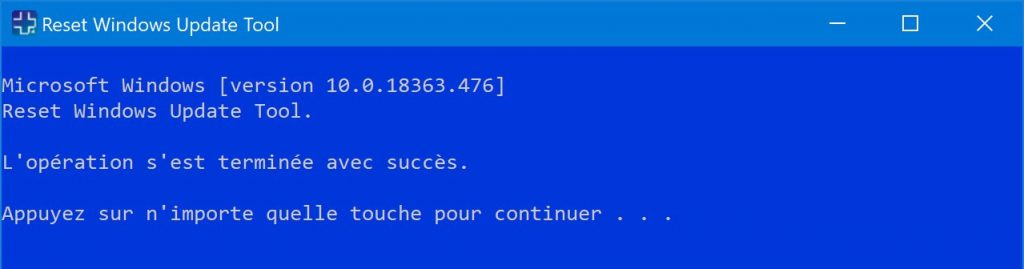
- Quitter Reset Windows Update Tool en entrant 0 puis redémarrez votre PC. Vous pouvez également entrer 19 pour redémarrer immédiatement.
- Relancez la recherche et l’installation des mises à jour sur Windows Update.
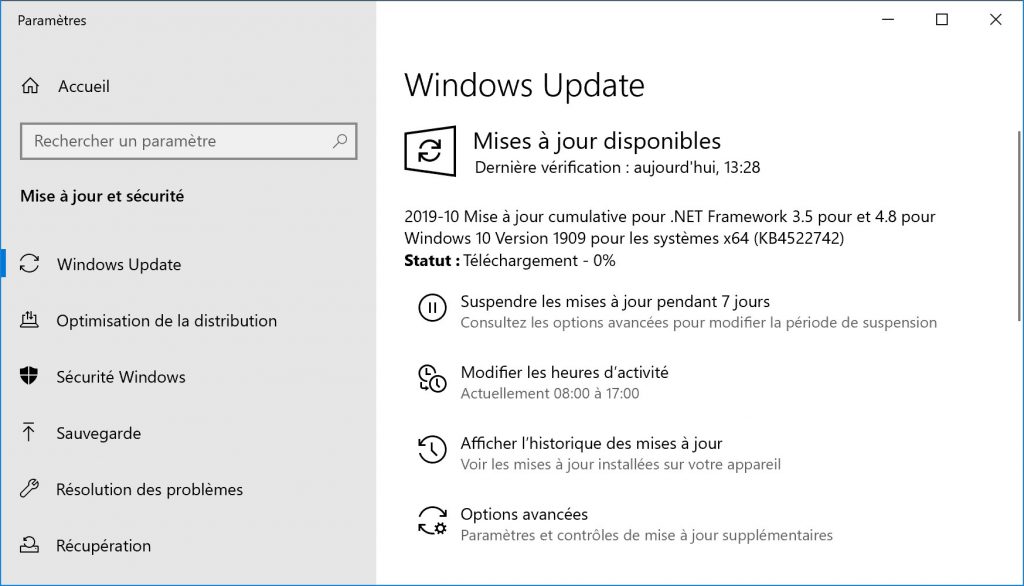
N°3 : réparer les fichiers système avec DISM.exe et SFC.exe
Si des fichiers système de Windows sont corrompus, Windows Update peut ne plus fonctionner correctement.
Voici comment réparer les fichiers système de Windows :
- Ouvrez une invite de commandes en tant qu’administrateur.
- Réparez l’image de Windows avec DISM.exe :
dism.exe /Online /Cleanup-Image /RestoreHealth - Réparez les fichiers système endommagés de Windows avec SFC.exe :
sfc.exe /scannow - Relancez la recherche et l’installation des mises à jour sur Windows Update.
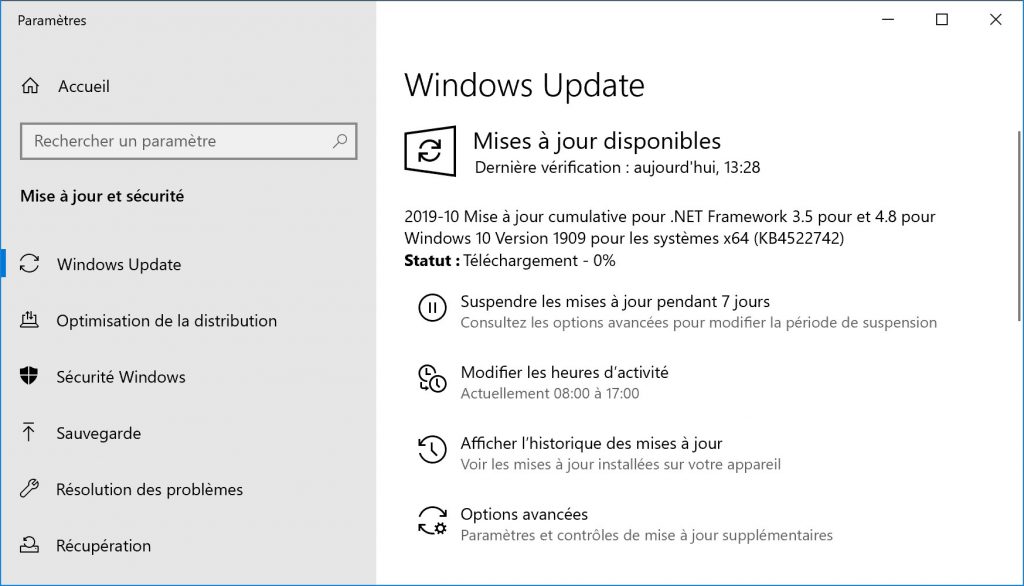
N°4 : réparer Windows
Si aucune des solutions précédentes n’a fonctionnalité, la solution ultime est de réparer Windows. Windows Update devrait normalement fonctionner de nouveau après ça !
Pas d’inquiétude, toutes vos données (fichiers personnels, applications et paramètres) seront conservées durant cette opération.
Pour réparer Windows 10, suivez les instructions de cet article :
Réparer Windows 10 sans perdre ses données
Et pour Windows 7 :
Réparer Windows 7 sans perdre ses données
Liens utiles
- Windows Update : configurer les mises à jour sur Windows 10, 8.1 et 7
- Windows 10 : masquer/désactiver une mise à jour dans Windows Update
- Windows 10 : suspendre les mises à jour de Windows Update
- Windows 10 : bloquer les mises à jour de Windows Update
- Windows 10 : désinstaller une mise à jour Windows Update